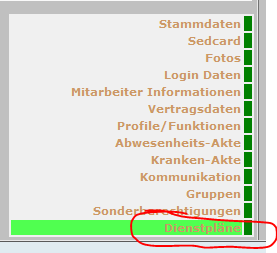Abgleich bestätigen
Aus SynComNet Wiki
(Unterschied zwischen Versionen)
Backes (Diskussion | Beiträge) (Die Seite wurde neu angelegt: „Der Mitarbeiter kann auf der Startseite seine abgeglichenen Schichten bestätigen. Dies dient dazu, dass man ggf. beim Export der Daten in Richtung Lohnlauf nur …“) |
Backes (Diskussion | Beiträge) |
||
| (Der Versionsvergleich bezieht 2 dazwischenliegende Versionen mit ein.) | |||
| Zeile 1: | Zeile 1: | ||
| + | Zuständiges Flag: abgleich_durch_ma_bestaetigt | ||
| + | |||
Der Mitarbeiter kann auf der Startseite seine abgeglichenen Schichten bestätigen. | Der Mitarbeiter kann auf der Startseite seine abgeglichenen Schichten bestätigen. | ||
Dies dient dazu, dass man ggf. beim Export der Daten in Richtung Lohnlauf nur die Daten nimmt, die nochmals vom MA bestätigt wurden. | Dies dient dazu, dass man ggf. beim Export der Daten in Richtung Lohnlauf nur die Daten nimmt, die nochmals vom MA bestätigt wurden. | ||
| - | Der Mitarbeiter muss zum bestätigen der Schicht den Haken setzen und im Auswahl Feld angeben: " | + | [[Datei:Abgleich aufheben 01.png]] |
| + | |||
| + | Der Mitarbeiter muss zum bestätigen der Schicht den Haken setzen und im Auswahl Feld angeben: "Arbeitszeiten bestätigen" und dann auf den "Bestätigen" drucken. | ||
Danach sieht der Mitarbeiter den Status wie folgt: | Danach sieht der Mitarbeiter den Status wie folgt: | ||
| + | [[Datei:Abgleich aufheben 02.png]] | ||
| + | Administratoren oder Planer haben die Möglichkeit in der Mitarbeiter Akte unter Dienstpläne den Status einzelner Schichten zu ändern: | ||
| - | + | [[Datei:Abgleich aufheben 03.png]] [[Datei:Abgleich aufheben 04.png]] | |
Aktuelle Version vom 13. März 2013, 10:41 Uhr
Zuständiges Flag: abgleich_durch_ma_bestaetigt
Der Mitarbeiter kann auf der Startseite seine abgeglichenen Schichten bestätigen.
Dies dient dazu, dass man ggf. beim Export der Daten in Richtung Lohnlauf nur die Daten nimmt, die nochmals vom MA bestätigt wurden.
Der Mitarbeiter muss zum bestätigen der Schicht den Haken setzen und im Auswahl Feld angeben: "Arbeitszeiten bestätigen" und dann auf den "Bestätigen" drucken. Danach sieht der Mitarbeiter den Status wie folgt:
Administratoren oder Planer haben die Möglichkeit in der Mitarbeiter Akte unter Dienstpläne den Status einzelner Schichten zu ändern: